Photoshop调出男模照片质感肤色效果
文章来源于 86ps,感谢作者 光头斌子 给我们带来经精彩的文章!09年我担任贵州影楼PS数码平台总代理的时候,每天晚上在旅馆里无聊,就练习PS,当时有些片子真心难修,又不太喜欢各种磨皮软件的效果,但是我就在想,我自己能不能研究出一种比较好用、快捷、又能满足各种图片磨皮的效果。于是接下来的几年里就一直在摸索各种磨皮软件和网上的各种磨皮教程,并且多种软件的综合,还是不能达到我想要的结果。始终会有些不可避免的麻烦出现。比如:磨皮软件 会将全部进行降噪处理,一些磨皮教程会改变很多细节和色彩,从中就会用一些平凡而又乏味的手法去处理不该磨皮的地方。结果皇天不负有心人,让我研究出这个教程来。
该磨皮教程必须要有PS有一定基础的,并且对PS中基本工具的熟练运用要求高,说简单点,只要把仿制图章工具用好了,就能把该教程用好。一张图片的呈现,是光和色的呈现。光反射出色彩,色彩的属性:色相、饱和度、明度。而其中明度才是最最占主导地位的一个元素。
磨皮要求对光影的认识,认识光影在皮肤上的呈现。很多磨皮软件会把皮肤磨的没有质感,而且损失了很多细节,而目前流行的很多磨皮 教程对于初学者来说也是非常的复杂,对于PS熟手来说,什么高低频、双曲线、中性灰等等修饰皮肤的方式也非常麻烦,关键是其里面的 步奏较多,也比较耗时间。
本教程是我经过多年来多PS和光影的认知,在PS中摸索出来的独特手段。方法和步奏甚为简单,表面上没有太多技术含量,但却代表了PS 中工具运用的精髓。皮肤表面的质感或者是噪点,是因为色彩明度上的不同所呈现出来的 ,只有适当的去改变其明度和色相,才能完美体现出最终想要的效果。
所谓磨皮就是将不必要的色彩去掉,把明度统一。 那么,下面就正式进入本人的磨皮教程:
原片
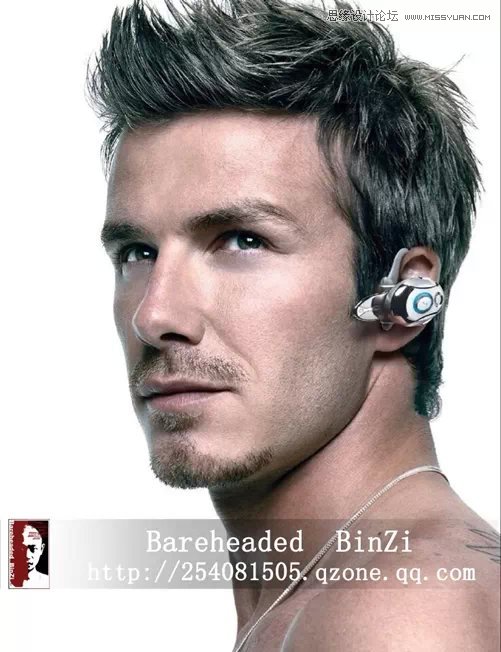
效果图:

第一步: 利用明度的修正,来统一皮肤的明度,注意光影的层次,如此粗糙的皮肤,要想修得细腻又有质感,那就必须先对粗糙点的明度进行调整,在PS中打开图片后,复制图层 用仿制图章工具,把属性修改为:
![]()
箭头所指,是提示大家,光影由暗到明过渡区域

以下是高光和阴影的划分区域
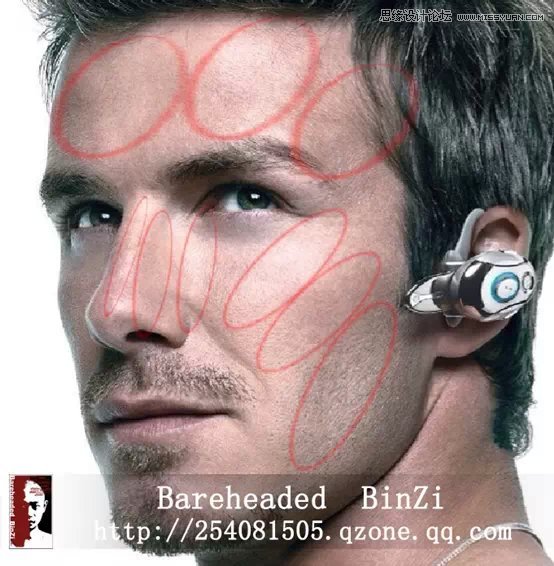
 情非得已
情非得已
-
 Photoshop制作唯美可爱的女生头像照片2020-03-17
Photoshop制作唯美可爱的女生头像照片2020-03-17
-
 Photoshop快速给人物添加火焰燃烧效果2020-03-12
Photoshop快速给人物添加火焰燃烧效果2020-03-12
-
 Photoshop调出人物写真甜美通透艺术效果2020-03-06
Photoshop调出人物写真甜美通透艺术效果2020-03-06
-
 Photoshop保留质感修出古铜色人像皮肤2020-03-06
Photoshop保留质感修出古铜色人像皮肤2020-03-06
-
 Photoshop制作模特人像柔润的头发效果2020-03-04
Photoshop制作模特人像柔润的头发效果2020-03-04
-
 古风效果:用PS调出外景人像中国风意境效果2019-11-08
古风效果:用PS调出外景人像中国风意境效果2019-11-08
-
 插画效果:用PS把风景照片转插画效果2019-10-21
插画效果:用PS把风景照片转插画效果2019-10-21
-
 胶片效果:用PS调出人像复古胶片效果2019-08-02
胶片效果:用PS调出人像复古胶片效果2019-08-02
-
 素描效果:用PS制作人像彩色铅笔画效果2019-07-12
素描效果:用PS制作人像彩色铅笔画效果2019-07-12
-
 后期精修:用PS给人物皮肤均匀的磨皮2019-05-10
后期精修:用PS给人物皮肤均匀的磨皮2019-05-10
-
 Photoshop利用素材制作炫丽的科技背景2021-03-11
Photoshop利用素材制作炫丽的科技背景2021-03-11
-
 Photoshop使用中性灰磨皮法给人像精修2021-02-23
Photoshop使用中性灰磨皮法给人像精修2021-02-23
-
 Photoshop制作水彩风格的风景图2021-03-10
Photoshop制作水彩风格的风景图2021-03-10
-
 Photoshop制作创意的文字排版人像效果2021-03-09
Photoshop制作创意的文字排版人像效果2021-03-09
-
 Photoshop制作逼真的投影效果2021-03-11
Photoshop制作逼真的投影效果2021-03-11
-
 Photoshop制作故障干扰艺术效果2021-03-09
Photoshop制作故障干扰艺术效果2021-03-09
-
 Photoshop制作被切割的易拉罐效果图2021-03-10
Photoshop制作被切割的易拉罐效果图2021-03-10
-
 Photoshop制作人物支离破碎的打散效果2021-03-10
Photoshop制作人物支离破碎的打散效果2021-03-10
-
 Photoshop制作逼真的投影效果
相关文章1332021-03-11
Photoshop制作逼真的投影效果
相关文章1332021-03-11
-
 Photoshop利用素材制作炫丽的科技背景
相关文章2062021-03-11
Photoshop利用素材制作炫丽的科技背景
相关文章2062021-03-11
-
 Photoshop制作人物支离破碎的打散效果
相关文章752021-03-10
Photoshop制作人物支离破碎的打散效果
相关文章752021-03-10
-
 Photoshop制作被切割的易拉罐效果图
相关文章852021-03-10
Photoshop制作被切割的易拉罐效果图
相关文章852021-03-10
-
 Photoshop制作水彩风格的风景图
相关文章1832021-03-10
Photoshop制作水彩风格的风景图
相关文章1832021-03-10
-
 Photoshop制作创意的文字排版人像效果
相关文章1802021-03-09
Photoshop制作创意的文字排版人像效果
相关文章1802021-03-09
-
 Photoshop制作故障干扰艺术效果
相关文章1032021-03-09
Photoshop制作故障干扰艺术效果
相关文章1032021-03-09
-
 Photoshop使用中性灰磨皮法给人像精修
相关文章1932021-02-23
Photoshop使用中性灰磨皮法给人像精修
相关文章1932021-02-23
